Password Instagram adalah kunci utama yang digunakan untuk mengakses akunmu, sehingga sangat penting untuk menjaga kerahasiaan dan keamanannya. Mengganti password secara berkala adalah langkah yang bijaksana, terutama jika kamu merasa keamanan akunmu terancam atau hanya ingin meningkatkan perlindungan. Selain itu, mengganti password dengan yang lebih kuat dapat mencegah akses yang tidak sah ke akun Instagrammu.
Proses mengganti password Instagram cukup mudah dilakukan baik melalui aplikasi mobile maupun melalui situs web Instagram. Dalam panduan ini, kita akan membahas langkah-langkah yang diperlukan untuk mengganti password Instagram dan beberapa tips keamanan yang perlu kamu pertimbangkan.
Mengapa Harus Mengganti Password Instagram?
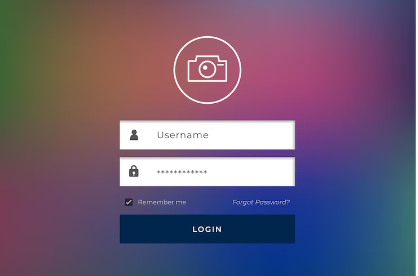
Ada beberapa alasan mengapa kamu mungkin perlu mengganti password Instagram, di antaranya:
- Keamanan Akun: Jika kamu merasa akunmu mungkin telah diakses oleh orang lain tanpa izin, segera ganti password untuk mengamankan akun.
- Lupa Password: Jika kamu tidak bisa mengingat password saat ini, kamu bisa menggunakan fitur lupa password untuk menggantinya.
- Meningkatkan Keamanan: Memperbarui password secara berkala dengan kata sandi yang lebih kuat membantu mengurangi risiko pembobolan akun.
- Menggunakan Password yang Sama di Banyak Akun: Disarankan untuk tidak menggunakan password yang sama di berbagai platform. Mengganti password Instagram menjadi salah satu langkah penting jika kamu menyadari bahwa banyak akunmu menggunakan kata sandi yang serupa.
Cara Mengganti Password Instagram dari Aplikasi
Jika kamu lebih sering menggunakan aplikasi Instagram di ponsel, mengganti password bisa dilakukan dengan langkah-langkah berikut:
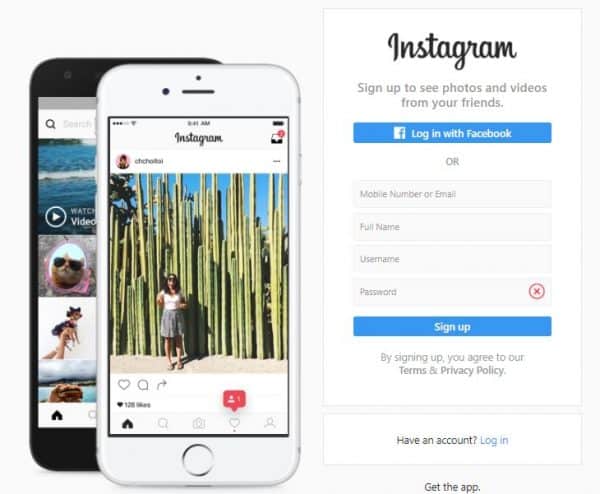
- Buka Aplikasi Instagram
Mulailah dengan membuka aplikasi Instagram di ponselmu. - Login ke Akun
Pastikan kamu sudah masuk ke akun Instagram yang ingin kamu ganti password-nya. - Buka Profil
Ketuk ikon profil yang terletak di pojok kanan bawah layar. - Buka Menu Pengaturan
Setelah masuk ke halaman profil, ketuk ikon tiga garis di pojok kanan atas layar untuk membuka menu. - Pilih Pengaturan dan Privasi
Dalam menu yang muncul, pilih opsi “Pengaturan dan privasi”. - Masuk ke Opsi Akun
Setelah itu, cari dan pilih opsi “Akun” di menu pengaturan. - Pilih Kata Sandi dan Keamanan
Di dalam opsi Akun, pilih “Kata Sandi dan keamanan”. - Pilih Ubah Kata Sandi
Di sini, kamu akan menemukan opsi untuk mengubah kata sandi. Pilih opsi ini. - Masukkan Sandi Lama dan Sandi Baru
Setelah itu, kamu akan diminta untuk memasukkan kata sandi lama, kata sandi baru, dan mengonfirmasi kata sandi baru di kolom yang tersedia. - Simpan Perubahan
Setelah memasukkan informasi yang diperlukan, ketuk tombol “Ubah Kata Sandi” untuk menyimpan perubahan.
Selesai! Kata sandimu telah berhasil diganti, dan kamu dapat kembali menggunakan Instagram seperti biasa dengan kata sandi yang baru.
Cara Mengganti Password Instagram Melalui Situs Web
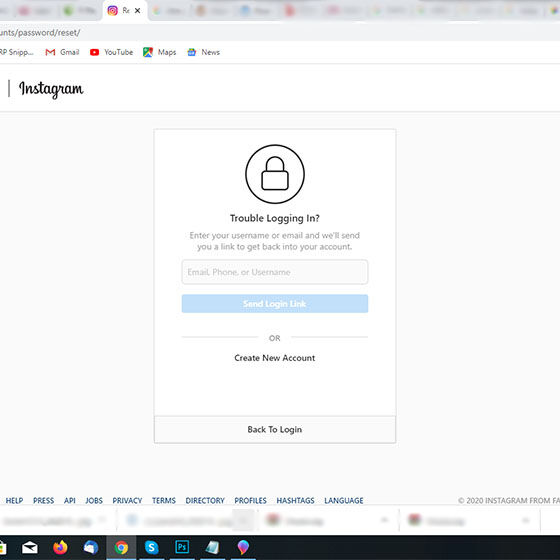
Jika kamu lebih nyaman menggunakan desktop atau laptop, mengganti password Instagram juga bisa dilakukan melalui situs web Instagram. Berikut langkah-langkahnya:
- Akses Instagram.com melalui Browser
Buka peramban di laptop atau desktop, lalu akses situs resmi Instagram di www.instagram.com. - Login ke Akun
Seperti biasa, pastikan kamu sudah masuk ke akun Instagram yang ingin kamu ubah password-nya. - Buka Halaman Profil
Klik ikon profil yang ada di pojok kanan atas halaman untuk masuk ke halaman profilmu. - Pilih Pengaturan dan Privasi
Setelah itu, pilih opsi “Pengaturan dan privasi” dari menu yang tersedia. - Masuk ke Kata Sandi dan Keamanan
Pada halaman pengaturan, pilih menu “Kata sandi dan keamanan”. - Pilih Ubah Kata Sandi
Di halaman Pusat Akun, kembali pilih opsi “Ubah Kata Sandi”. - Masukkan Informasi yang Diperlukan
Masukkan kata sandi lama, kemudian kata sandi baru, dan konfirmasi kata sandi baru pada kolom yang tersedia. - Simpan Perubahan
Setelah selesai mengisi semua informasi, klik tombol “Ubah Kata Sandi” untuk menyimpan perubahan. - Tunggu Konfirmasi
Instagram akan segera mengubah kata sandimu, dan kamu akan mendapatkan notifikasi konfirmasi bahwa password telah berhasil diganti.
Cara Mengatasi Lupa Kata Sandi
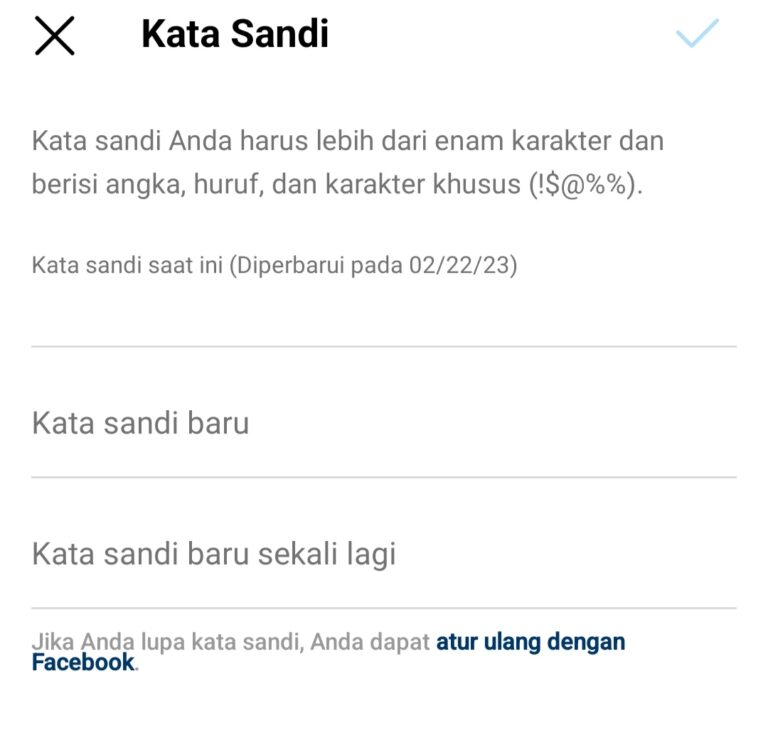
Jika kamu lupa kata sandi lama dan tidak bisa mengakses akunmu, jangan khawatir. Instagram menyediakan opsi untuk mereset kata sandi melalui email, nomor telepon, atau nama pengguna yang terhubung dengan akunmu. Berikut langkah-langkahnya:
- Pilih Opsi Lupa Kata Sandi?
Di halaman login Instagram, pilih opsi “Lupa Kata Sandi?” yang biasanya muncul di bawah kolom login. - Masukkan Informasi Akun
Kamu akan diminta memasukkan alamat email, nomor telepon, atau nama pengguna yang terkait dengan akun. - Ikuti Petunjuk Reset Kata Sandi
Setelah memasukkan informasi tersebut, Instagram akan mengirimkan tautan untuk mereset kata sandi melalui email atau SMS. - Buka Tautan yang Dikirimkan
Buka tautan tersebut, dan kamu akan diarahkan ke halaman untuk membuat kata sandi baru. - Buat Kata Sandi Baru
Masukkan kata sandi baru dan pastikan kamu mengingatnya atau menyimpannya di tempat yang aman. - Simpan Perubahan
Setelah selesai, klik “Simpan”, dan kata sandimu akan segera diperbarui.
Tips untuk Meningkatkan Keamanan Password Instagram
Mengganti password saja tidak cukup. Untuk menjaga akunmu tetap aman, pertimbangkan langkah-langkah tambahan berikut:
- Gunakan Kata Sandi yang Kuat: Kombinasikan huruf besar, huruf kecil, angka, dan simbol untuk membuat password yang sulit ditebak.
- Jangan Gunakan Kata Sandi yang Sama di Beberapa Platform: Sebisa mungkin, gunakan password yang berbeda untuk setiap akunmu agar jika satu akun diretas, akun lain tetap aman.
- Aktifkan Otentikasi Dua Faktor: Fitur ini menambahkan lapisan keamanan ekstra dengan mengharuskan kode verifikasi selain kata sandi saat login.
- Hindari Berbagi Kata Sandi: Jangan pernah membagikan kata sandimu kepada orang lain, meskipun mereka teman dekat.
Dengan mengikuti panduan ini, kamu bisa dengan mudah mengganti password Instagrammu dan memastikan akunmu tetap aman dari potensi ancaman.
Terus pantau situs ini untk info dan tips lainnya.
Salam semangat!
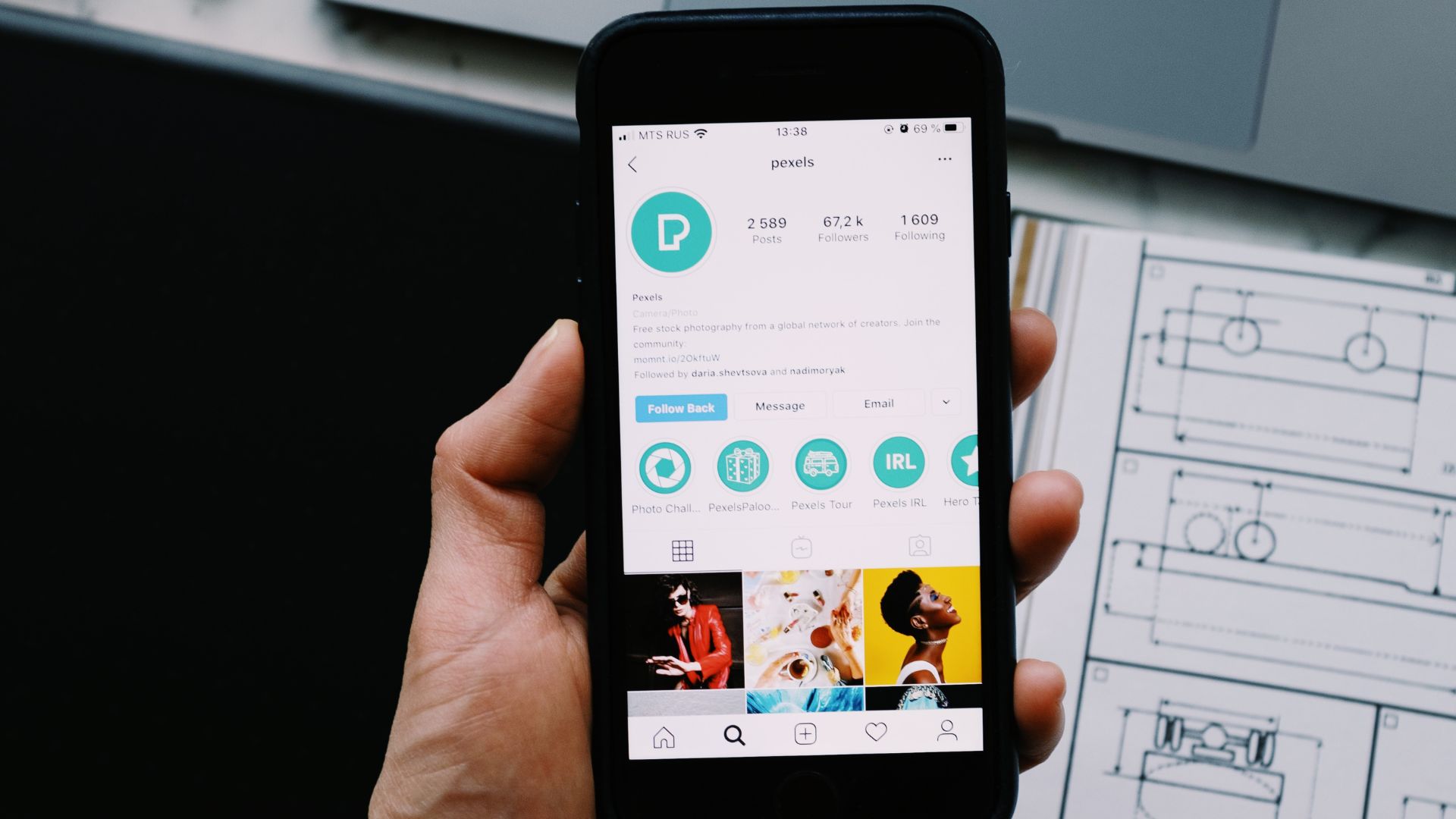
Leave a Reply